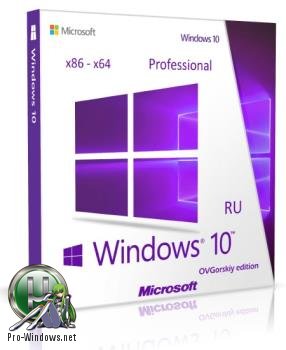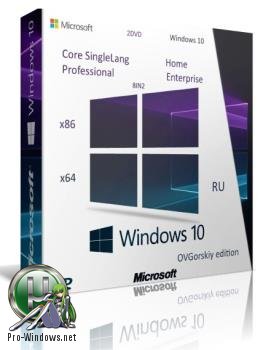Windows 10 Профессиональная VL x86-x64 1703 RS2 RU by OVGorskiy 08.2017 2DVD
Windows 10 Профессиональная VL x86-x64 1703 RS2 RU by OVGorskiy 08.2017 2DVD
Сборка на основе оригинальных русских образов новейшей операционной системы Windows 10 Pro (x86-x64) от Microsoft с дополнительным материалом разных разрядностей на 2-х разных DVD (x86 и x64). Установка полностью стандартная «вручную» с выбором параметров установки ОС. Интегрированы: программа для возврата в систему привычных нам кнопки и меню «Пуск», гаджеты для рабочего стола, дополнительные темы и картинки рабочего стола, обновления и пр.
Сборка предназначена для тех, кто желает оформить систему на свой вкус.
Компьютер для системы:
— Процессор: Не менее 1 ГГц или SoC
— ОЗУ: 1 ГБ (для 32-разрядных систем) или 2 ГБ (для 64-разрядных систем)
— Место на жестком диске: 16 ГБ (для 32-разрядных систем) или 20 ГБ (для 64-разрядных систем)
— Видеокарта: DirectX версии 9 или выше с драйвером WDDM 1.0
— Дисплей: 800 x 600 точек.
Windows 10 Профессиональная VL x86-x64 1703 RS2 RU by OVGorskiy 08.2017 2DVD торрент, изменения:
Версия системы: 10.0 build 15063 Redstone Release (RS2) Version 1703 Creators Update (10.0.15063.502).
Сборки основаны на официальных образах MICROSOFT VLSC (Дата выпуска: март 2017):
SW_DVD5_Win_Pro_10_1703_32BIT_Russian_MLF_X21-36763.iso
SW_DVD5_Win_Pro_10_1703_64BIT_Russian_MLF_X21-36764.iso
Интегрированы:
— обновления по 4 августа 2017 г. важные и рекомендуемые (см. примечание);
— дополнительные темы оформления, фоновые изображения, гаджеты, аватарки пользователя.
Автоматически устанавливаемые приложения в процессе установки ОС:
— StartIsBack++ 2.0.9 Final (Ru/Ml), программа для возврата в систему привычных атрибутов ОС — кнопки и меню «ПУСК» (см. примечания);
— UltraUXThemePatcher 3.2.2, программа-патчер для добавления возможности применения сторонних тем оформления;
— 8GadgetPack v23.0, программа для установки в систему гаджетов рабочего стола;
— Microsoft Silverlight 5.1.50907.0, плагин для браузеров;
— антивирусные базы для защитника windows на 4 августа 2017;
— дополнительные темы оформления, фоновые изображения, гаджеты, аватарки пользователя.
Установка операционной системы
Установка операционной системы ничем не отличается от установки операционной системы с оригинала. Время установки ОС варьирует от 30 до 60 минут в зависимости от разрядности и мощности компьютера. Приложения устанавливаются методом post-install внутренним установщиком ОС. Содержимое образов можно перенести на загрузочную флешку или записать на DVD диск по соответствующей процедуре по созданию загрузочных носителей. Сборка проверялась во всех вариантах установки на реальной машине с DVD диска и с загрузочной флешки. Ошибок установки не обнаружено. Самый оптимальный вариант установки с флешки как наиболее быстрый и надёжный. Рекомендуется использовать для создания загрузочной флешки Rufus (скачать). Работоспособность сборки гарантируется только при установке на «чистую», т.е. при установке из под начальной загрузки компьютера на чистый, отформатированный раздел (диск) с загрузочного установочного носителя. Так же рекомендую сразу после установки системы перезагрузить компьютер для принятия настроек текущего пользователя. Владельцам компьютеров с дисками со структурой GPT напоминаю, что установка возможна только 64-х битной версии из под UEFI интерфейса с DVD или флешки, созданной с соблюдением определённых условий, например программой Rufus (UEFI to GPT, FAT32)
Для упрощения установки, на компьютерах с прямым подключением к интернету, советую временно отключить подключение физически.
После установки системы настоятельно рекомендую запустить программу OldNewExplorer и настроить её по скриншоту
присутствующему в папке с программой для более качественного отображения интегрированных в сборку тем рабочего стола.
Для удобства в работе в образе ОС произведены небольшие изменения:
запущен компонент ОС .NetFramework 3.5 (2.0 и 3.0 включительно), требуется многим программам,
показать «Мой Компьютер», «Панель Управления» и Internet Explorer на рабочем столе,
в меню рабочего стола добавлены дополнительное подменю «Персонализация+»
для работы с классическими окнами настроек оформления (См. скриншоты) и подменю «Панель настроек»
для быстрого доступа к настройкам компьютера,
в меню «файл» добавлено «открыть файл блокнотом», «переместить в. «, «скопировать в. «
в меню «компьютер» добавлено «Диспетчер устройств»
из окна «Мой компьютер» удалены ярлыки 6 папок «Пользовательских библиотек»
показать скрытые файлы и папки,
показать расширение файлов,
добавлен сайт поиска Google в Internet Explorer,
включена прозрачность нижней панели (зависит от включённой темы),
добавлены дополнительные фоновые картинки для рабочего стола,
добавлены дополнительные темы оформления,
добавлены дополнительные гаджеты.
Контроль учётных записей (UAC) переведён в режим минимального уведомления.
Службы, процессы и компоненты Windows оставлены по умолчанию. Ничего не удалялось и не менялось.
Все изменения в сборке, твики реестра, добавление материала производились стандартными средствами Windows ADK. Приложения устанавливаются методом post-install внутренним установщиком ОС.
Так же в образ dvd диска добавлен дополнительный материал.
Дополнительный материал:
После установки системы на системном диске C: создадутся папки с дополнительным материалом.
Папка «Bonus» содержит дополнительный материал для оформления системы: программа настройки вида окон OldNewExplorer

пакеты системных значков на разный вкус (HUD), программа для изменения информации в панели свойств (OEM Info Updater) и пробная версия программы AeroGlass (желающие могут зарегистрировать самостоятельно).
Папка «Activators» содержит несколько разных активаторов для данной системы.
В папке «Avatars» содержатся аватарки пользователей.Так же в самом DVD образе добавлены программы для создания флешки, постер и обложка для dvd. В папке «AntiSpy» находятся антишпионские программы, программа антишпион Destroy Windows 10 Spying

программы O&O ShutUp10 и Ashampoo AntiSpy.
Так же для желающих добавлена программа «Windows Update MiniTool» для настройки и управлением системными обновлениями.
Извлечь материал можно монтированием образа на виртуальный дисковод или любым архиватором.
Примечание: весь дополнительный материал предназначен для самостоятельной установки по вашему желанию.
Активация системы:
Чтобы активировать систему, воспользуйтесь Вашей лицензией или подумайте о ее приобретении. Кого не устраивает этот вариант, примените альтернативный. После установки ОС на системном диске создастся папка «Activators», где вы сможете найти подборку инструментов для активации системы. Рекомендую воспользоваться автоматическим KMS активатором KMSAuto Net 2016 Portable
1. Отключаем антивирус, если установлен (рекомендуется, не обязательно).
2. Открываем папку «Activators» на системном диске ( С: ) или проходим по ссылке на рабочем столе.
3. Запускаем файл «KMSAuto» из папки KMSAuto Net 2016 Portable.
4. Активируем.
5. Перезагружаемся и после перезагрузки проверяем результат.
6. Если не удачно, попробуйте другие способы активации из представленного материала.
Примечание: активация системы возможна KMS активаторами на 180 дней с последующей переактивации в ручном или автоматическом режиме. Дополнительно активатором можно создать расписание на автоматическую периодическую активацию системы, чтобы не беспокоиться об активации в дальнейшем.
Замечания к сборке и полезные рекомендации.
1. Прежде, чем устанавливать эту систему (10), убедитесь, что ваш компьютер (ноутбук) её поддерживает, а так же существуют ли драйверы на всё оборудование (подходят от 8 и 8.1) под данную систему. Скачайте нужные драйверы и сохраните их на какой нибудь носитель.
2. Самый правильный и надёжный способ установки системы, это установка с DVD, при условии его правильной и безошибочной записи.
3. Владельцам компьютера с дисками со структурой GPT нужно знать, что доступна установка только 64-х битной версии, и при установке системы с флешки, она должна быть отформатирована в FAT32. Рекомендую программу Rufus последних версий с выбором в ней соответствующих параметров.
4. В сборку включена финальная версия программы StartIsBack для возврата в систему привычных нам кнопки и меню Пуск. Представленное в системе меню от Microsoft не совсем привычно и удобно, на мой взгляд.
5. Сборка устанавливается не активированной, сразу после установки активируйте её по предложенным рекомендациям.
6. После установки советую настроить StartIsBack под свой вкус, выбрать нужный язык интерфейса, вид меню и выбрать кнопку Пуск. Так же зайти в персонализацию, выбрать тему оформления и картинку рабочего стола на свой вкус. Многим темам для более качественного отображения требуется установка программы OldNewExplorer. Папка с программой расположена на системном диске С. Запустите программу и настройте её под себя. В настройках пользователя можно выбрать себе аватарку из соответствующей папки. Имейте ввиду, что темы от предыдущих версий 10-ки к данной версии не подходят, так что не пытайтесь их применить в этой версии.
7. При установке можно использовать как учётную запись Microsoft, так и создать локальную учётную запись. Некоторые приложения требуют учётной записи Microsoft. Подписываться или нет, решать вам.
8. Обновления с сайта обновлений устанавливаются автоматически при подключении к интернету, поэтому компьютер поначалу сильно притормаживает. Подключение к интернету может происходить автоматически на стадии установки системы при наличии его физического подключения.
9. Встроенный антивирус «Защитник Windows» поначалу довольно сильно тормозит систему. По умолчанию он запущен. Отключать его или нет, решать вам. Многие сторонние антивирусы поддерживают Windows 10 только в своих последних версиях. Не пытайтесь установить старые версии антивирусов.
10. Общие впечатления от системы в основном положительные, если её немного настроить под «себя». Microsoft регулярно исправляет ошибки системы и делает новые, но всё же процесс налицо.
11. Голосовой помощник Cortana пока не работает в русской версии системы вне зависимости, какой язык выбран как основной.
12. Пользователям, которые болезненно относятся к своей конфиденциальности советую при установке системы не принимать стандартные параметры, а настроить их под себя, отключить всё, что отслеживает пользователя и завести локальную учётку. Так же настроить данные параметры можно и после установки системы из панели «Конфиденциальность» (Параметры — Настройки). Дополнительно в сборке добавлена папка «AntiSpy» с антишпионскими программами. Все пользователи должны сами выбрать для себя баланс между своей конфиденциальностью и новыми удобствами и «фишками» системы. Внимание, при работе с антишпионскими программами будьте осторожны, не удалите лишнего!
Контрольные суммы
Контрольные суммы х86 образа
Windows 10 x86 Pro VL 1703 RS2 Ru by OVGorskiy 08.2017.iso
CRC32: 36B6AE5A
MD5: C20D8702354F295CA55351428D1C2E25
SHA-1: 0B5FB5E1DDAF6CAF4DC1A61D3744E78E14B9DA66
Размер 3,50 ГБ (3 766 747 136 байт).
— — — — — — — — — — — — — — — — — — — — — — — — — — —
Контрольные суммы х64 образа
Windows 10 x64 Pro VL 1703 RS2 Ru by OVGorskiy 08.2017.iso
CRC32: ED1C0417
MD5: 7B9730D8A718AC656CF4DABB2831D7C6
SHA-1: 476232A9182F66A17093E0FF20733D250160DF9A
Размер 4,26 ГБ (4 579 033 088 байт).
Скриншоты Windows 10 Профессиональная VL x86-x64 1703 RS2 RU by OVGorskiy 08.2017 2DVD торрент:
Windows 10 1703 RS2 8in2 Orig-Upd 06.2017 by OVGorskiy® 2DVD (x86/x64)
Windows 10 1703 RS2 8in2 Orig-Upd 06.2017 by OVGorskiy® 2DVD (x86/x64)
В данной раздаче предоставлены обновленные оригинальные русские образы ОС “Windows® 10™” от Microsoft разных разрядностей (x86 и x64) и редакций, объединенных в один образ стандартными средствами от Microsoft (ADK) на 2 DVD. Включает в себя обновлённые «чистые» не модифицированные образы ОС Windows 10 Pro, Home и Enterprise x86/x64 с интегрированным в загрузчик-установщик набором инструментов Microsoft Diagnostics and Recovery Toolset (DaRT10) а так же утилиту SmartFix Tool (StopSMS). В систему интегрированы только обновления по 7 июня 2017 г. включительно и ссылка на сайт автора. Больше никаких изменений не производилось. Сборка разработана по многочисленным просьбам тех, кому необходима чистая система после установки, кому не нужны изменения в сборке, а вопросами оформления готов заняться сам. Всё это предоставляет данная сборка, чистая система и большое количество дополнительного материала для ручной установки и работы с компьютером с загрузочного носителя для восстановления и работы с уже установленной системой.
Компьютер для системы:
— Процессор: Не менее 1 ГГц или SoC
— ОЗУ: 1 ГБ (для 32-разрядных систем) или 2 ГБ (для 64-разрядных систем)
— Место на жестком диске: 16 ГБ (для 32-разрядных систем) или 20 ГБ (для 64-разрядных систем)
— Видеокарта: DirectX версии 9 или выше с драйвером WDDM 1.0
— Дисплей: 800 x 600 точек.
Windows 10 1703 RS2 8in2 Orig-Upd 06.2017 by OVGorskiy® 2DVD (x86/x64) торрент, изменения:
Версия системы:
10.0 build 15063 Redstone Release (RS2) Version 1703 Creators Update RTM (10.0.15063.332).
Сборки основаны на официальных образах MICROSOFT MSDN (Дата выпуска: март 2017):
ru_windows_10_multiple_editions_version_1703_updated_march_2017_x86_dvd_10191788.iso
ru_windows_10_multiple_editions_version_1703_updated_march_2017_x64_dvd_10195475.iso и др.
Изменения в образах ОС:
— Интегрированы обновления по 7 июня 2017 г. важные и рекомендуемые;
— Запущен компонент ОС .NetFramework 3.5 (2.0 и 3.0 включительно), требуется многим программам;
— Установится Microsoft Silverlight 5, плагин для браузеров;
— Установятся антивирусные базы для защитника windows на 7 июня 2017 г.
Состав образов (x86-x64 8 in 2):
32-х битный образ
— Core Home single language (Домашняя для одного языка) x86,
— Home Core (Домашняя) x86,
— Professional (Профессиональная) x86,
— Enterprise (Корпоративная) x86,
64-х битный образ
— Core Home single language (Домашняя для одного языка) x64,
— Home Core (Домашняя) x64,
— Professional (Профессиональная) x64,
— Enterprise (Корпоративная) x64.
Установка операционной системы
1. Установка операционной системы ничем не отличается от установки операционной системы с оригинала. В самом начале установки нужно выбрать редакцию системы, которую вы хотите установить. Время установки ОС варьирует от 20 до 35 минут в зависимости от разрядности и мощности компьютера. Приложения устанавливаются методом post-install внутренним установщиком ОС.
2. Содержимое образов можно перенести на загрузочную флешку или записать на DVD диск по соответствующей процедуре по созданию загрузочных носителей. Сборка проверялась во всех вариантах установки на реальной машине с DVD диска и с загрузочной флешки. Ошибок установки не обнаружено. Самый оптимальный вариант установки с флешки как наиболее быстрый, или с DVD, как самый надёжный. Рекомендуется использовать для создания загрузочной флешки Rufus (скачать).
3. Работоспособность сборки гарантируется только при установке на «чистую», т.е. при установке из под начальной загрузки компьютера на чистый, отформатированный раздел (диск). Так же рекомендую сразу после установки системы перезагрузить компьютер для принятия настроек текущего пользователя.
4. Владельцам компьютеров с дисками со структурой GPT напоминаю, что установка возможна только 64-х битной версии из под UEFI интерфейса с DVD или флешки, созданной с соблюдением определённых условий, например программой Rufus (UEFI to GPT, FAT32)
5. Для упрощения установки, на компьютерах с прямым подключением к интернету, советую временно отключить подключение физически.
6. В загрузчик-установщик установочного образа интегрирован набор инструментов для работы и восстановления установленной системы Microsoft Diagnostics and Recovery Toolset (DaRT10) а так же программа SmartFix Tool, которая автоматически исправляет наиболее распространённые проблемы и лечит компьютер даже от неизвестных вредоносных программ, с которыми не справляются антивирусы.
7. Так же в установочные образы dvd диска добавлен дополнительный материал.
Дополнительный материал:
После установки системы на системном диске (C) будет создана папка «Activators», содержащая активаторы системы. Проследите за тем, чтобы ваши антивирусы не удалили их. Вирусов там нет.
В установочные образы добавлен дополнительный материал (папка «Доп материал») содержащая:
• Папка «Программы» для установки вручную доп. программ и плагинов (установка рекомендуется, читайте ReadMe.txt).
• Папка «Гаджеты рабочего стола» содержит доп. гаджеты для рабочего стола. Содержимое копируем в C:\Program Files\Windows Sidebar\Shared Gadgets. Можно скопировать все или отдельные гаджеты на выбор (папка «с названием гаджета»).
• Папка «Темы рабочего стола» содержит темы и стили рабочего стола. Содержимое папки копируем в C:\Windows\Resources\Themes. Можно скопировать все или отдельные темы на выбор (файл название темы.theme + папка «название темы»). Для лучшего отображения тем, советую скачать и установить утилиту OldNewExplorer (скачать).
• Папка «Обои рабочего стола», копируем картинки из неё в C:\Windows\Web\Wallpaper\Windows, или в свои картинки, или просто в любое место и применяем по необходимости.
• Папка «Картинки аккаунта» содержит картинки для аватарки пользователя. Можно установить из начального экрана «Метро» в настройках пользователя.
• Папка «Кнопки Пуск» содержит картинки для кнопки «Пуск» программы ClassicShell или StartIsBack++.
• Папка «Анти Шпионы» содержит антишпионские программы, программа антишпион Destroy Windows 10 Spying, программы O&O ShutUp10 и Ashampoo AntiSpy. .
Приложения, которые я рекомендую установить после установки ОС:
— Classic Shell или StartIsBack++, программы для возврата в систему привычных атрибутов ОС — кнопки и меню «ПУСК». В дополн. материалах есть папка с кнопками «ПУСК».
— Ultra UXTheme Patcher, программа-патчер для добавления возможности применения сторонних тем оформления;
— 8GadgetPack, программа для установки в систему гаджетов рабочего стола.
— Java SE Runtime Environment, плагин для браузеров.
— Adobe Flash Player, плагин для браузеров.
— OEM Info Updater для установки своей информации в свойствах системы.
Так же в самом DVD образе добавлены программы для создания флешки, постер и обложка для dvd. Извлечь материал можно монтированием образа на виртуальный дисковод или любым архиватором.
Примечание: весь дополнительный материал предназначен для самостоятельной установки по вашему желанию.
Активация системы:
1 вариант. Если вы когда-то на своём компьютере учавствовали в программе обновления до 10-ки, то установленная система может активироваться сама при подключении к интернету.
2 вариант. Если у вас есть лицензионный ключ от 10-ки, то его вы можете ввести как во время установки системы, так и после установки в соответствующих местах. Ключ должен соответствовать той системе, которую пытаетесь активировать.
3 вариант. Если ничего не получается, то примените активатор. После установки системы на рабочем столе будет ярлык к папке с активаторами (На системном диске создастся папка «Activators»). Советую KMSAuto Net. Активатор сначала преобразует систему из RET в VL и активирует. При таком способе активации необходимо каждые пол года производить переактивацию системы в ручном или автоматическом режиме. См. скриншот
Примечание: активация системы возможна KMS активаторами на 180 дней с последующей переактивации в ручном или автоматическом режиме. Дополнительно активатором можно создать расписание на автоматическую периодическую активацию системы, чтобы не беспокоиться об активации в дальнейшем.
Замечания к сборке и полезные рекомендации.
1. Прежде, чем устанавливать эту систему (10), убедитесь, что ваш компьютер (ноутбук) её поддерживает, а так же существуют ли драйверы на всё оборудование (подходят от 8 и 8.1) под данную систему. Скачайте нужные драйверы и сохраните их на какой нибудь носитель.
2. Самый правильный и надёжный способ установки системы, это установка с DVD, при условии его правильной и безошибочной записи.
3. Владельцам компьютера с дисками со структурой GPT нужно знать, что доступна установка только 64-х битной версии, и при установке системы с флешки, она должна быть отформатирована в FAT32. Рекомендую программу Rufus последних версий с выбором в ней соответствующих параметров.
4. Советую после установки системы установить программу StartIsBack для возврата в систему привычных нам кнопки и меню Пуск. Представленное в системе меню от Microsoft не совсем привычно и удобно, на мой взгляд.
5. Сборка устанавливается не активированной, сразу после установки активируйте её по предложенным рекомендациям.
6. После установки можно настроить оформление системы под свой вкус из предложенного дополнительного материала, настроить вид меню и выбрать кнопку Пуск. Так же можно выбрать тему оформления и картинку рабочего стола на свой вкус, можно выбрать себе аватарку из соответствующей папки. Имейте ввиду, что темы от предыдущих версий 10-ки к данной версии не подходят, так что не пытайтесь их применить в этой версии.
7. При установке можно использовать как учётную запись Microsoft, так и создать локальную учётную запись. Некоторые приложения требуют учётной записи Microsoft. Подписываться или нет, решать вам.
8. Обновления с сайта обновлений устанавливаются автоматически при подключении к интернету, поэтому компьютер поначалу сильно притормаживает. Подключение к интернету может происходить автоматически на стадии установки системы при наличии его физического подключения.
9. Встроенный антивирус «Защитник Windows» поначалу довольно сильно тормозит систему. По умолчанию он запущен. Отключать его или нет, решать вам. Многие сторонние антивирусы поддерживают Windows 10 только в своих последних версиях. Не пытайтесь установить старые версии антивирусов.
10. Общие впечатления от системы в основном положительные, если её немного настроить под «себя». Microsoft регулярно исправляет ошибки системы и делает новые, но всё же процесс налицо.
11. Голосовой помощник Cortana не работает в русской версии системы вне зависимости, какой язык выбран как основной.
12. Пользователям, которые болезненно относятся к своей конфиденциальности советую при установке системы не принимать стандартные параметры, а настроить их под себя, отключить всё, что отслеживает пользователя и завести локальную учётку. Так же настроить данные параметры можно и после установки системы из панели «Конфиденциальность» (Параметры — Настройки). Дополнительно в сборке добавлена папка «Анти Шпионы» с антишпионскими программами. Все пользователи должны сами выбрать для себя баланс между своей конфиденциальностью и новыми удобствами и фишками системы. Внимание, при работе с антишпионскими программами будьте осторожны, не удалите лишнего!
13. В папке с дополнительным материалом, в папку Программы добавлена подборка наиболее популярных программ, браузеров, системных утилит и пр. См. скриншоты.
Скриншоты Windows 10 1703 RS2 8in2 Orig-Upd 06.2017 by OVGorskiy® 2DVD (x86/x64) торрент:














Установка или восстановление системы